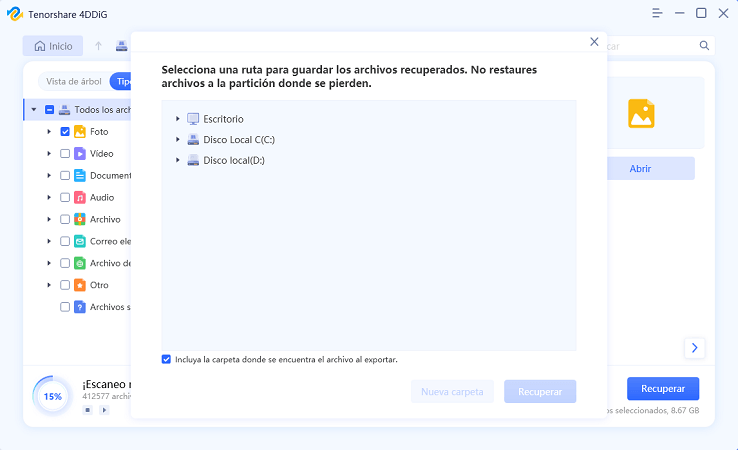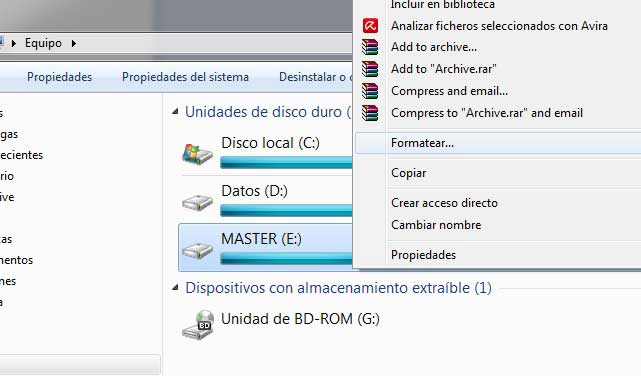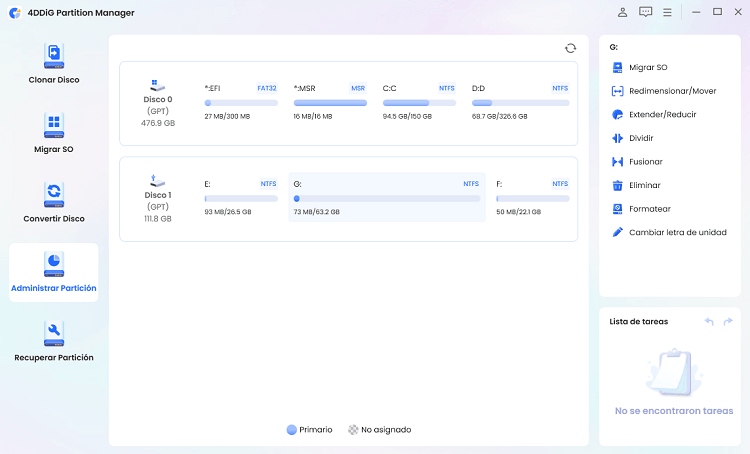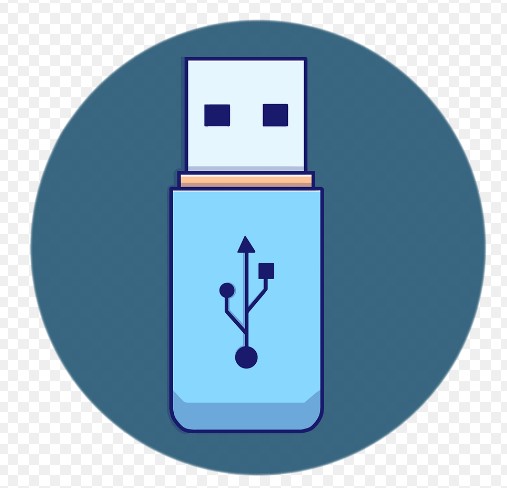¿Cómo formatear unidad flash usb en mi PC?
La unidad flash, también conocida como unidad USB, se ha convertido en una parte importante del mundo digital simplemente porque permite a los usuarios almacenar y transferir datos de un dispositivo a otro. Las unidades flash vienen en una amplia gama de estilos y tamaños. Sin embargo, eso no cambia el hecho de que, en algunos casos, estas unidades pueden dejar de responder. Por lo tanto, es posible que tenga que formatear usb .
Pero antes de eso, debe saber ¿qué hace el formateo de un USB? Le devolverá una unidad vacía, lo que significa que todos los datos se perderán por completo. Después de utilizar una unidad flash durante algún tiempo, es posible que encuentre la necesidad de formatearla para volver a utilizarla. Pero no se preocupe, el formateo no dañará en absoluto su dispositivo de almacenamiento.

Parte 1: ¿Cuándo necesitas formatear usb?
A continuación encontrará una lista que muestra los escenarios comunes que requieren que formatee un pendrive:
- Cuando la unidad USB contiene sectores defectuosos, muestra “el disco necesita ser formateado.”
- Cuando la unidad USB muestra cero bytes o muestra “la carpeta está vacía.”
- Cuando el sistema no reconoce la unidad USB
- Cuando la unidad USB ha funcionado mal
- Cuando alguna infección de virus corrompe los archivos de la unidad USB
- Cuando la unidad USB está en blanco o contiene el sistema de archivos no soportado
- Cuando su sistema muestra “Por favor, inserte el disco en el disco extraíble.”
- Cuando su ordenador le pida que formatee el disco antes de poder utilizarlo
Parte 2: ¿Es posible Es posible formatear usb sin perder datos?
Si se enfrenta a algún problema con su dispositivo de almacenamiento, como que la unidad USB no es reconocible o legible, entonces lo mejor es formatearla. Sin embargo, puede que le preocupe si puede formatear un disco duro sin perder datos. La respuesta es un ¡Sí!
Si ha realizado una copia de seguridad de los archivos antes de formatear un pendrive, puede formatearla directamente sin perder los archivos. No obstante, si no ha realizado una copia de seguridad de los t
Tenorshare 4DDIG: Cómo formatear USB sin perder datos
A pesar de ser la primera opción de los expertos, no es necesario tener conocimientos técnicos de su dispositivo dañado para realizar la recuperación. El software de recuperación de datos Tenorshare 4DDIG viene con una interfaz intuitiva y fácil de usar que hace que la recuperación sea rápida y sin esfuerzo. A continuación se indican algunas características destacadas de este software:
- Puede recuperar más de 1000 tipos de archivos, incluyendo documentos, vídeos, fotos y audio.
- Puede esperar una tasa de recuperación del 100% independientemente del escenario de pérdida de datos, como la pérdida de una partición, el borrado accidental, la infección por virus, etc.
- Puede recuperar datos de unidades internas y externas, discos flash USB, ordenadores portátiles y PC, tarjetas SD y otros dispositivos de almacenamiento.
- Puede previsualizar los archivos perdidos antes de recuperarlos.
Descarga Segura
Descarga Segura
Guía para utilizar Tenorshare 4DDiG para recuperar datos de una unidad USB antes o después de formatearla
Para empezar a utilizar Tenorshare 4DDIG , sólo tiene que descargar la última versión del software en su PC o Mac. Una vez que lo haya instalado con éxito en su sistema, sólo tiene que seguir las siguientes instrucciones:
-
Inicie Tenorshare 4DDiG en su ordenador y conecte su unidad flash USB a él. Ejecute el software y seleccione su disco. A continuación, haga clic en Escanear.

-
4DDiG comenzará a escanear la unidad seleccionada para encontrar los datos. Una barra de progreso que muestra la finalización se mostrará en su pantalla. Puede pausar o detenerlo en cualquier momento.
![escanear disco local]()
-
Finalmente, podrá seleccionar los archivos y obtener una vista previa de los mismos. Una vez hecho esto, haga clic en el botón Recuperar para recuperarlos. Seleccione la ubicación en la que desea guardar los archivos.

Con esto, podrá formatear un USB sin borrarlo todo.
Parte 3: 3 etapas para formatear USB
Entonces, ¿el formateo de un USB lo borrará? debe entender que el formateo es un procedimiento que simplemente prepara una unidad flash para su uso inicial y crea nuevos sistemas de archivos. Idealmente, el formateo tiene tres fases que se mencionan a continuación:
1.Formateo de bajo nivel
Se lleva a cabo la preparación básica del medio, que restablece el dispositivo a su configuración de fábrica.
2.Particionamiento
En esta fase, el dispositivo de almacenamiento se hace visible para el sistema operativo particionando el disco en diferentes regiones y escribiendo sus estructuras de datos.
3.Formateo de alto nivel
En esta fase, se crea un nuevo sistema de archivos para el dispositivo de almacenamiento. Esto hace que el dispositivo sea reutilizable y reconocible de nuevo.
Por lo tanto, está claro que los datos están destinados a ser borrados, tanto si se trata de un formateo de bajo nivel como de un formateo de alto nivel. Por lo tanto, antes de seguir adelante y formatear su unidad flash, debe buscar un método que resuelva la cuestión de cómo formatear un USB sin perder datos.
Preguntas frecuentes sobre el formateo de USB
A continuación hemos respondido a algunas de las preguntas más frecuentes relacionadas con el formateo de unidades USB. Puede repasarlas una vez para despejar todas sus dudas (si las hay):
1. Cómo formatear pendrive
Formatear un pen drive no es una tarea larga. Es bastante fácil vaciar su unidad flash utilizando el siguiente método:
-
Conecte la unidad al PC y en la barra de búsqueda de su PC, escriba Este equivo para abrirlo.
-
Haga clic con el botón derecho en la unidad flash USB para ver las opciones. Haga clic en la opción Formatear.

-
Aparecerá una ventana emergente en su pantalla. Ahora, seleccione las opciones de cada sección que se ajusten a sus necesidades y pulse la opción Iniciar.

-
Aparecerá un mensaje de advertencia para informarle de que se eliminarán todos los archivos almacenados en la unidad flash USB. Haga clic en el botón Aceptar para iniciar el proceso de formateo.
Al cabo de un rato, su unidad flash USB estará formateada y lista para ser utilizada de nuevo.
2. ¿Cómo recuperar datos de usb formateada?
Puede recuperar los datos de una unidad USB formateada restaurando su copia de seguridad. Sin embargo, si no ha realizado ninguna copia de seguridad de los archivos almacenados en su unidad USB, tendrá que recurrir a un software de recuperación de datos. Tenorshare 4DDiG es el mejor software de recuperación que puede tener a su disposición. Los pasos para recuperar datos de una unidad USB formateada con Tenorshare 4DDiG se mencionan más arriba. Puede consultarlos.
Conclusión
Esto es todo sobre cómo formatear un USB sin perder datos. Puede hacer una copia de seguridad de la unidad USB antes de formatearla o utilizar la 4DDIG para recuperar los datos de la unidad flash USB antes de formatearla.